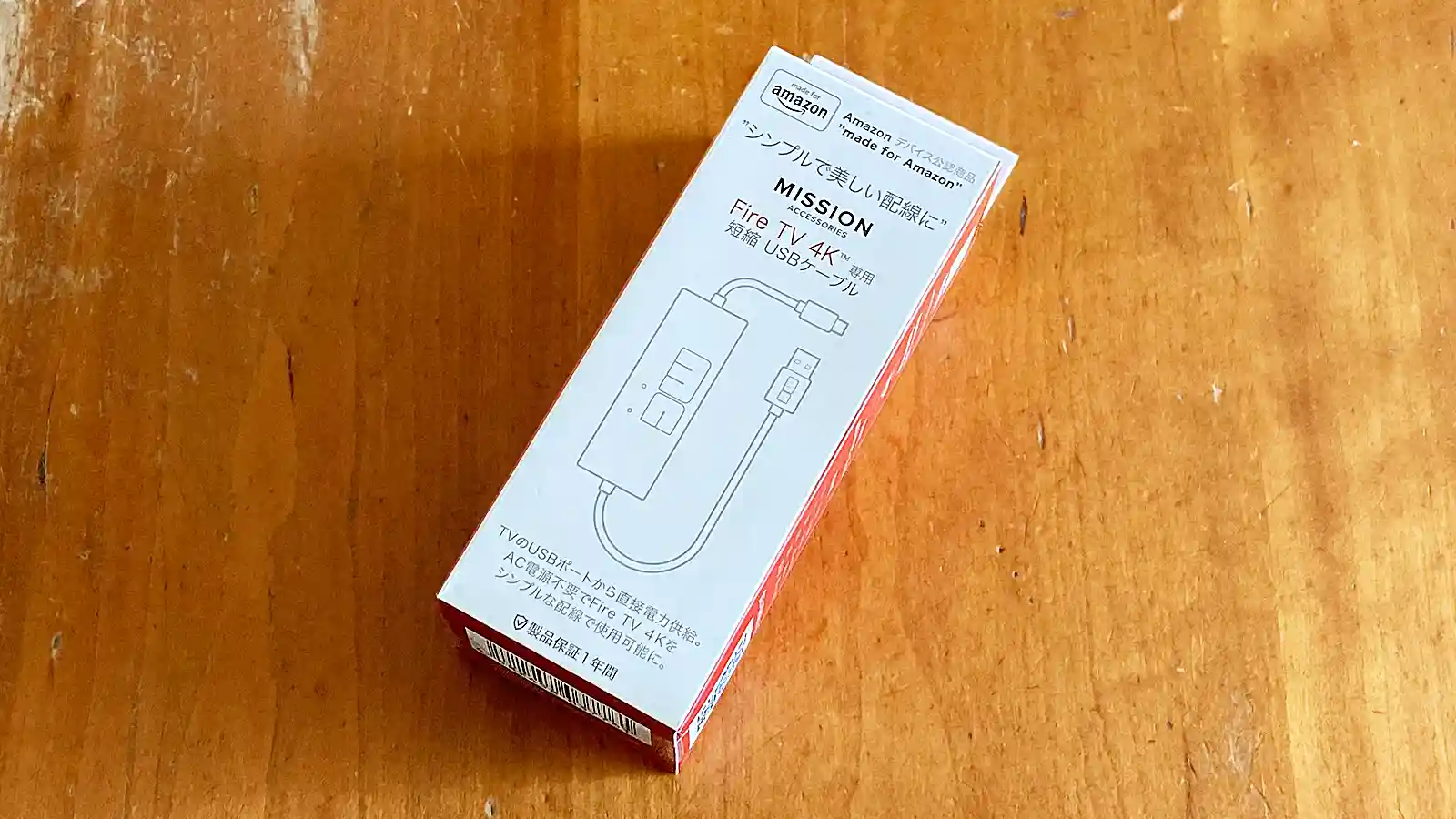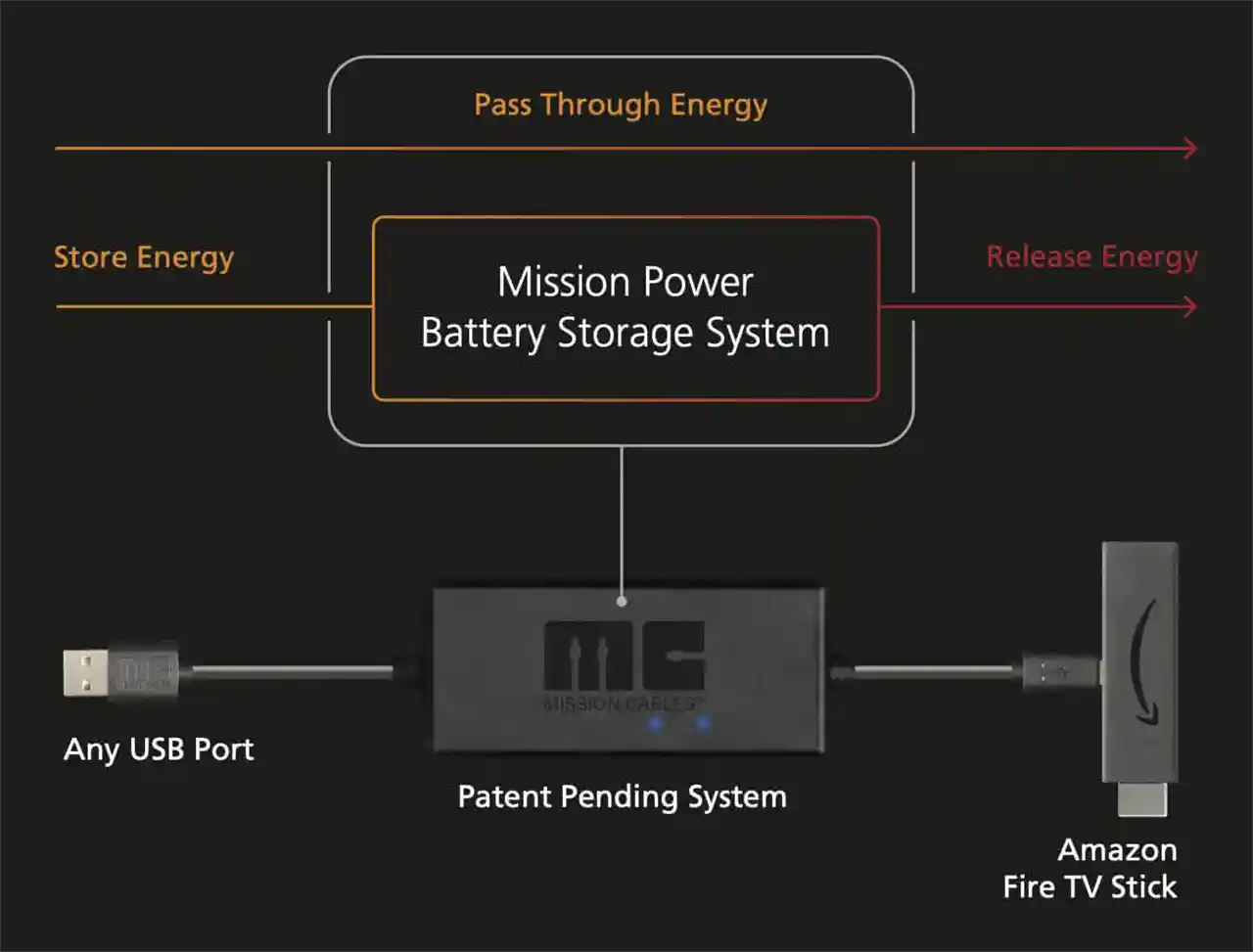『Fire TV Stick』の電源アダプタ、どこのコンセントに挿すか悩みますよね?
そんなとき、最近のテレビはUSBポートがありますから、「電源ケーブルを、ここに挿そう!」と思いますよね?
残念ながら、これ、ダメなんです。
「でも、HDDが動いているから、我が家のテレビなら大丈夫!」と思いますよね?
残念ながら、これも、ダメなんです。
家庭用テレビのUSBポートの最大出力は5V 900mAが多いのため、Fire TV Stickを動かすには少し足りないんです(モデルによっては動いちゃうこともあるのですが)。
そこで、特許出願中の技術でテレビのUSBポートの電源不足を補い、電源アダプタ不要でFire TV Stickを動かす、Mission Accessoriesさんの『Mission Cables』ご紹介します。

内蔵バッテリーで電力不足を補助
公式ページでは「Mission Power Battery Storage System」と、すごい名前がついていますが、要は内蔵バッテリーで電力不足を補っているだけです。
Fire TV Stickは大容量の電力供給が常に必要なわけではありませんから、足りていたらバッテリーに充電、足りなくなったらバッテリーから給電という仕組みですね。
また、この手の製品は怪しいものが多いですが、Mission Cablesは「Made for Amazon」認定を取得しています。
使用前に充電が必要
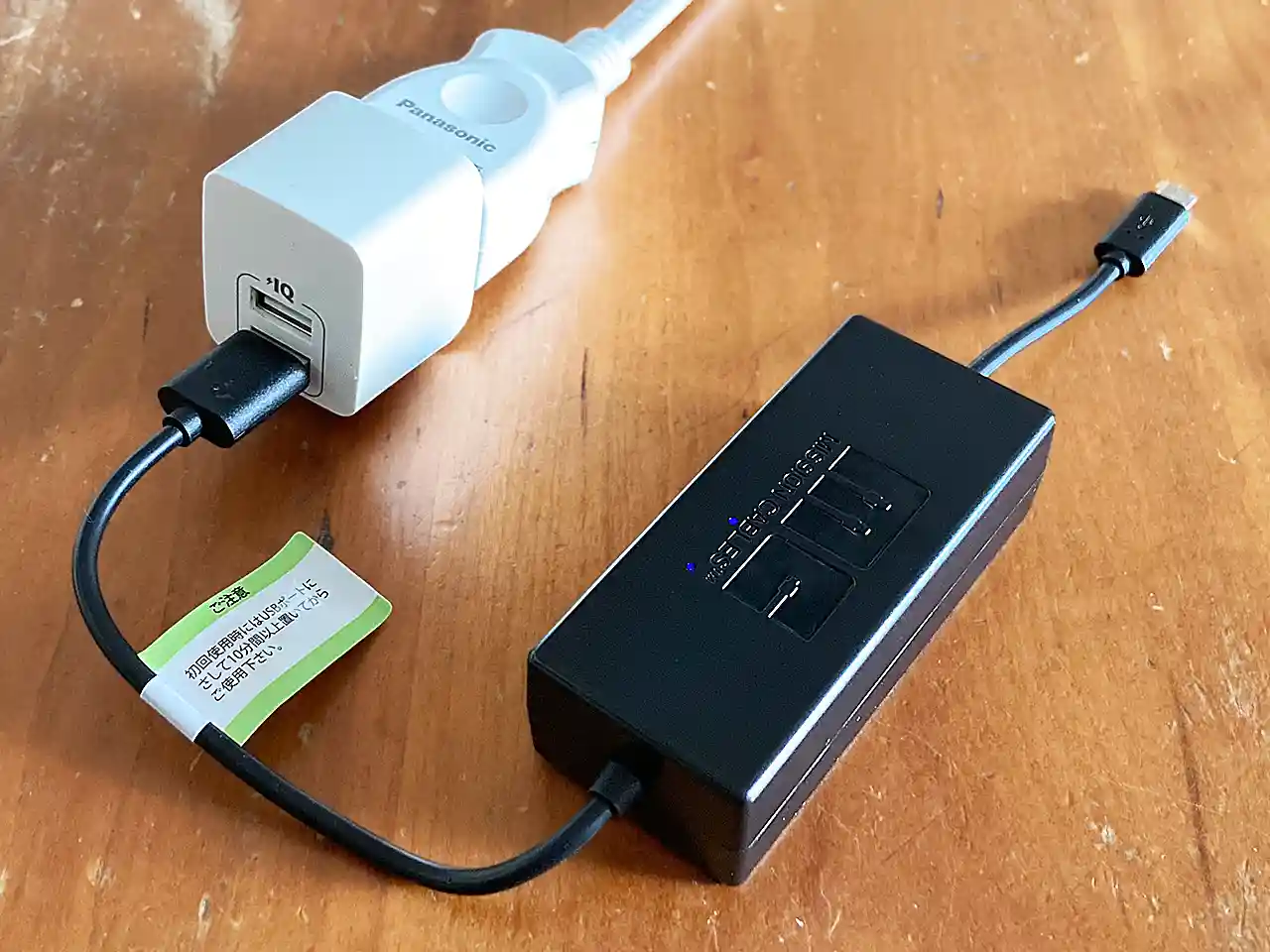
使用前に充電が必要
前述の仕組みから、使用前に充電が必要です。
公式ページによりますと、3.6V 2000mAhのバッテリーが内蔵されていますが、充電時間は10分で足りるそうです。
私はUSB電源アダプタで充電しましたが、テレビのUSBポートでも良いようですね。
動作は問題なし、設置方法に注意
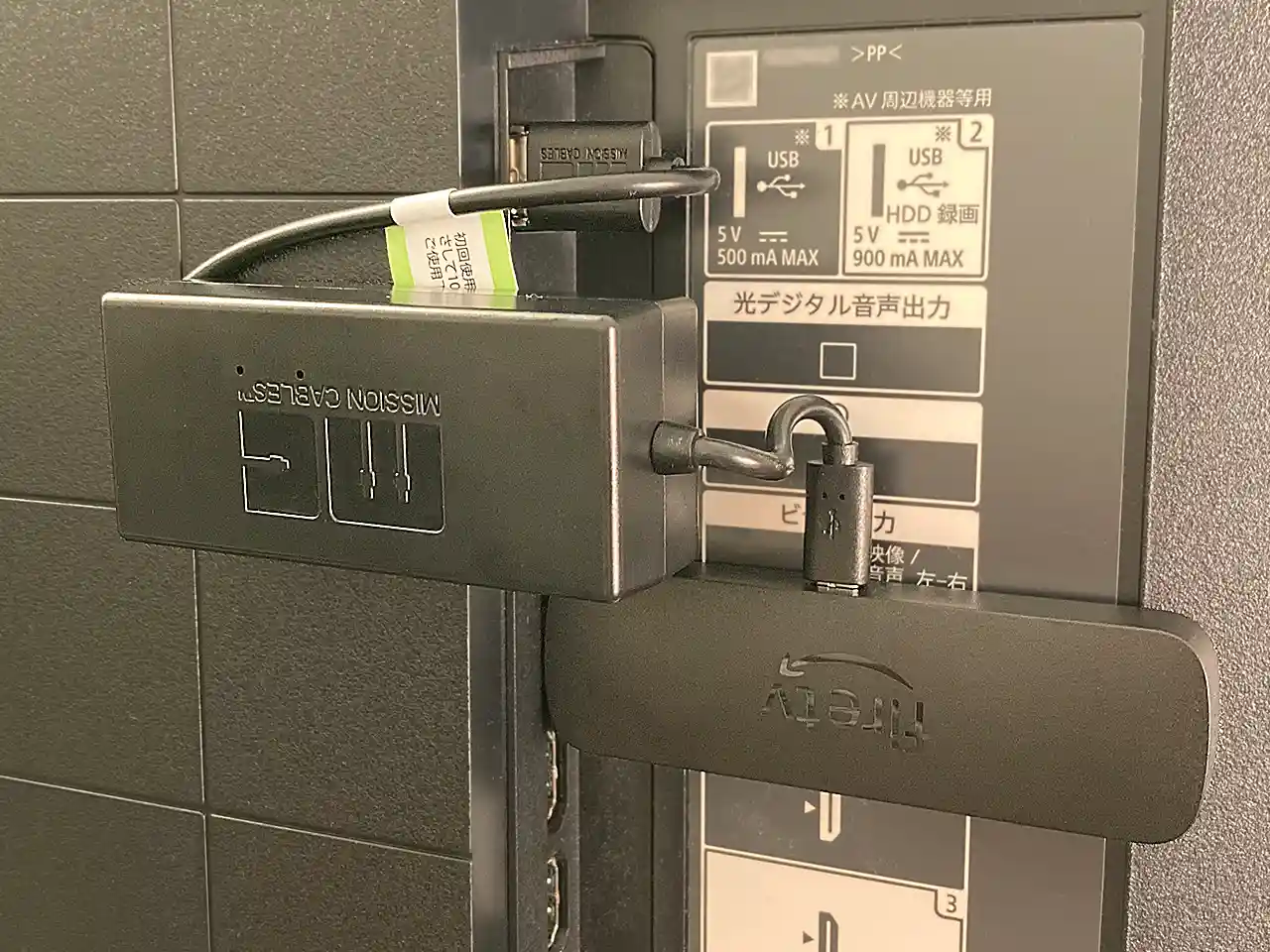
設置方法に注意
Fire TV Stickの中で最も高性能で、最も消費電力が大きいと思われる『Fire TV Stick 4K Max 第2世代』と、我が家の一番古いテレビの最大出力500mAのUSBポートで試してみましたが、問題なく起動しました。
その後、4Kストリーミング動画を2時間ほど視聴しましたが、こちらも再生が止まることは一切ありませんでした。
考えられる不具合はバッテリー切れくらいですが、テレビのUSBポートの出力で足りない分を補っているだけなので、普通の使い方であれば、それもなさそうですね。
ただし、一番の問題は設置方法です。
給電ケーブルが硬めで短いため取り回しが悪く、本体がそれなりに重量があるため、固定せずにぶら下げておくと、Fire TV StickのUSBポートに負荷が加わりそうで心配です。
この辺りは、電源アダプタが不要になるメリットとのトレードオフですね。
まとめ
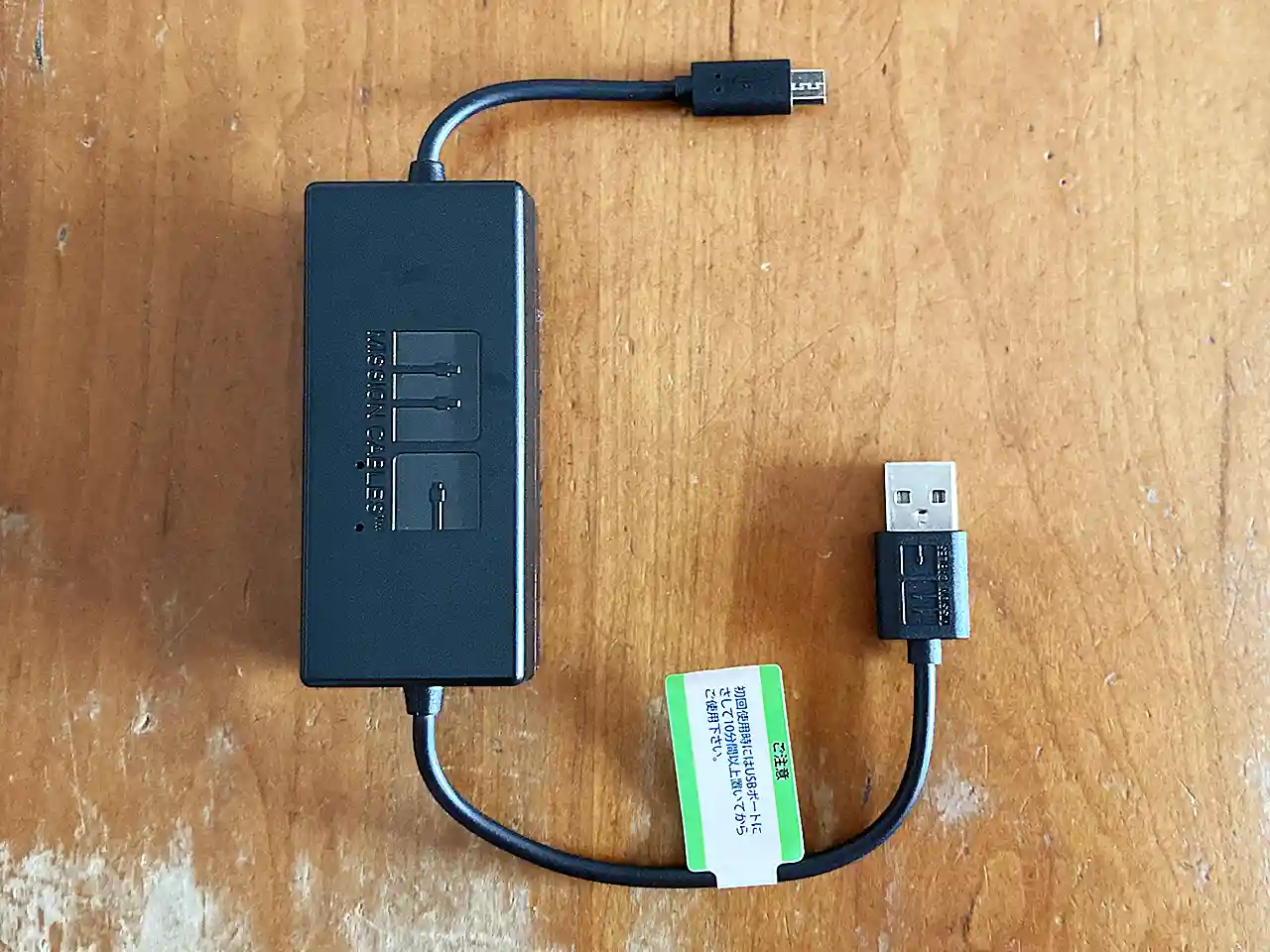
電源アダプタ不要は便利
Mission Accessoriesさんの『Mission Cables』をご紹介しましたが、いかがだったでしょうか?
『Fire TV Stick』は古いモデルですと5.2Vの電源供給が必要になりますが、これにも対応しているのはうれしいですね。
何より、Fire TV Stickが電源アダプタ不要で動くのは便利です。
なお、SharpさんのAQUOSとToshibaさんのREGZAが非対応機種ですが、調べたところ、この2機種の古いモデルはUSB HDDでも相性が発生するようなので、USB周りの仕様が特殊なのかも知れません。
ちなみにAQUOSはホンハイさんに、REGZAはハイセンスさんに買収されて時間が経ったため、最近のモデルは動作するものもあるようです。
我が家は旅行の御供にFire TV Stickをよく持っていくのですが、コンセント問題の解決に一役買ってくれそうですね。